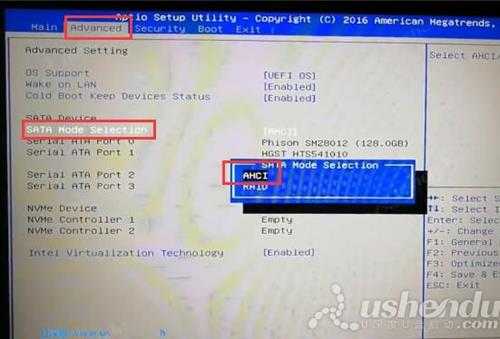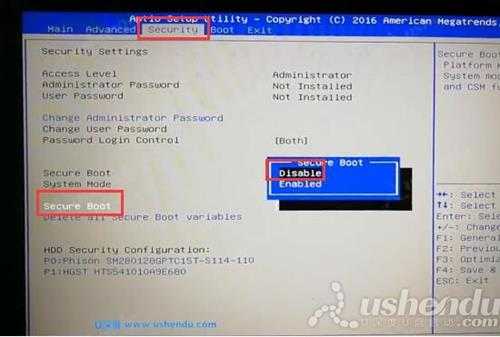铁雪资源网 Design By www.gsvan.com
机械革命蛟龙7E笔记本怎么通过bios设置u盘启动(机械革命蛟龙7怎么开机)
最近有位使用机械革命蛟龙7E笔记本的用户想要为电脑安装系统,但是因为不知道怎么设置u盘启动导致无法进行下一步操作,那么机械革命蛟龙7E笔记本怎么通过bios设置u盘启动呢?今天为大家分享机械革命蛟龙7E笔记本通过bios设置u盘启动的操作教程。
机械革命蛟龙7E笔记本BIOS设置教程:
1.开机后快速按下F2键可进入bios。然后回车。如图所示:
2.选择advanced后,选择ata mode开头的选项,选择AHCI。回车。如图所示:
3.切换到security,选择secure boot。回车,选择disable,回车。如图所示:
4.切换到boot,选择第一个boot option #1。回车。设置,如图所示:
5.按F4保存并退出。选择YES,回车。然后就可以等待进入pe系统了。
关于机械革命蛟龙7E笔记本通过bios设置u盘启动的操作教程就为用户们分享到这里了,如果用户们感兴趣,可以参考上述方法步骤进行设置哦,希望本篇教程对大家有所帮助。
铁雪资源网 Design By www.gsvan.com
广告合作:本站广告合作请联系QQ:858582 申请时备注:广告合作(否则不回)
免责声明:本站文章均来自网站采集或用户投稿,网站不提供任何软件下载或自行开发的软件! 如有用户或公司发现本站内容信息存在侵权行为,请邮件告知! 858582#qq.com
免责声明:本站文章均来自网站采集或用户投稿,网站不提供任何软件下载或自行开发的软件! 如有用户或公司发现本站内容信息存在侵权行为,请邮件告知! 858582#qq.com
铁雪资源网 Design By www.gsvan.com
暂无机械革命蛟龙7E笔记本怎么通过bios设置u盘启动(机械革命蛟龙7怎么开机)的评论...